私はいつもスライドで動画を作成しています。記事の信頼性は高いはず。

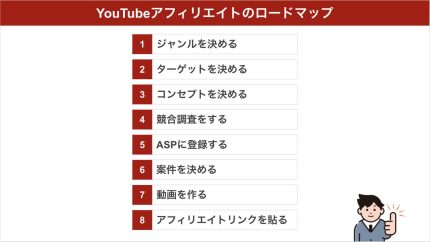
YouTubeのスライド動画のメリット
顔出しが不要
スライド動画の場合、カメラの前で話す必要がありません。顔出しをしたくない人に向いています。
お金がかからない
GoogleスライドやCanvaなどの無料ツールだけで作れます。高価な撮影機材を用意する必要がありません。
分かりやすい
スライド動画は内容が伝わりやすいです。ビジネス系・教育系・ハウツー系のような知識を分かりやすく届けたいジャンルと相性がいいです。
YouTubeのスライド動画のデメリット
視聴者が飽きやすい
スライドだけの映像では動きが少なく、視聴者が飽きやすいです。内容がいくら良くてもテンポや演出に工夫がないと視聴維持率が下がります。
視聴者の感情を動かせない
実写に比べて話し手の表情や雰囲気が伝わりにくいです。視聴者の感情を動かすことが難しいです。
YouTubeのスライド動画の作り方【6ステップ】
台本を作成する
台本を作ります。
スライドを作成する
スライドを作成します。
下記のツールがおすすめです。
- Googleスライド
- Canva
- PowerPoint
- Keynote
私はGoogleスライドを使っています。無料だし、ブラウザで操作できるし、他の人とのファイル共有が簡単だからです。
凝ったスライドを作りたい方はKeynoteかパワーポイントを使いましょう。
Googleスライドについてです。YouTube用のスライドなら、「ファイル」→「ページ設定」で「ワイドスクリーン(16:9)」にしておきましょう。
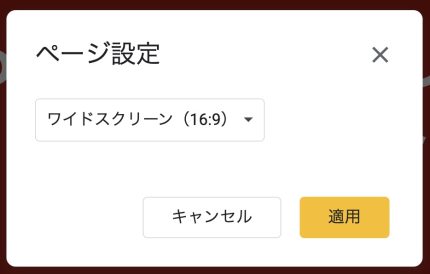
撮影する
画面収録アプリを用意します。
私はQuickTime Playerを使っています。これはMacにもともと入っているアプリです。
QuickTime Playerのアプリを右クリックする。「新規画面収録」を押す。
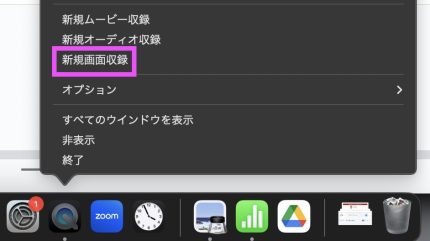
「オプション」で「マイク」の設定をする。「収録」をクリック。これで画面収録がスタートする。
次にGoogleスライドで「スライドショー」をクリックする。スライドが全画面で表示される。
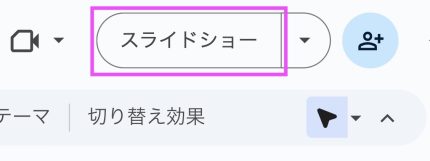 あとはスライドを切り替えつつ台本を読んでいきます。以上です。
あとはスライドを切り替えつつ台本を読んでいきます。以上です。
動画編集
動画編集をします。私はDaVinci Resolve(ダビンチ・リゾルブ)を使っています。以前はiMovieを使っていました。編集内容ですが、間のカットとBGM挿入だけやっています。
YouTubeのスライド動画のコツ
画像を使う
画像を使うことで視聴者が飽きるのを防げます。
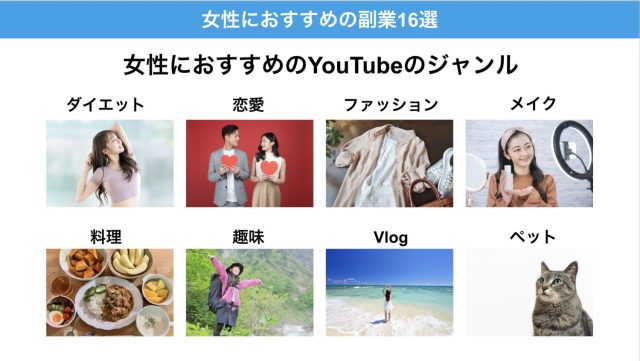
私はフリー画像サイトの写真ACやOdanなどを使っています。
フォントサイズ
スライドの文字(フォントサイズ)は大きいほうがいいです。
視聴者の多くはスマホでYouTubeを見るためです。スマホでも見やすいフォントサイズにしましょう。
私の場合、フォントサイズは以下のようにしています。
- タイトルのフォントサイズ:22pt
- 本文のフォントサイズ:30〜42pt。最低でも20pt以上にする。
ナレーション
ナレーションですが、VOICEVOX、音読さんなどの機械音声を使うのもありです。ココナラやクラウドソーシングサイトなどでナレーションを外注するのもいいでしょう。
視聴者を飽きさせない
スライドの枚数はなるべく多くしましょう。同じ画面がずっと続くと飽きます。
また、スライドが長時間変わらなかったり、ナレーションがゆっくりすぎると、視聴者は退屈して離脱します。1スライドの表示時間は10〜20秒程度を目安にして、テンポよく切り替えましょう。
スライドの文字数は少なくする
1つのスライドに文章や画像を詰め込みすぎると、視聴者が混乱します。「読みきれない」「理解できない」と感じた瞬間に離脱されます。文字数は最小限にし、伝えたいポイントを絞りましょう。
YouTubeのスライド作成で参考になるチャンネル
YouTubeのスライドを作るなら下記のチャンネルが参考になります。
- YouTubeマスターD(登録者数10.3万人)
- YouTube集客チャンネル -株式会社EAVAL-(登録者数6.2万人)
- 【ヨウヘイ】元証券マンの誰でも分かるお金の話(登録者24.8万人)
- しょーてぃ仮想通貨(登録者10.1万人)
スライド作成の本
こちらの本を読んでみてください。スライド作成の基本を学べます。スライドのテンプレも配布されています。
秒で伝わるパワポ術 仕事でもSNSでも〈いいね〉がもらえるスライド作成のコツ
まとめ
以上です。